Ketika datang ke pekerjaan kreatif di Photoshop, Pinsel adalah alat yang tak terpisahkan yang memberikan sentuhan khusus pada desainmu. Mereka memungkinkannya untuk mengembangkan gaya pribadimu dan mentransfer visimu ke kanvas digital. Importieren Pinsel ke dalam Photoshop adalah proses yang sederhana, namun ada berbagai metode untuk melakukannya secara efektif dan cepat. Dalam panduan ini, kamu akan belajar semua yang perlu diketahui untuk melakukan impor yang lancar dan menerapkan Pinselmu.
Pemahaman utama
- Ada tiga metode utama untuk mengimpor Pinsel ke dalam Photoshop.
- Kamu dapat menyesuaikan tampilan Pinselmu untuk mendapatkan pemahaman visual yang lebih baik.
- Kombinasi tombol yang berbeda mempermudah penggunaan Pinsel di Photoshop.
Panduan Langkah-demi-Langkah
Metode 1: Klik dua kali untuk mengimpor
Ini adalah cara yang paling mudah dan cepat untuk mengimpor Pinsel ke dalam Photoshop. Kamu hanya perlu menemukan file Pinsel di komputer kamu dan klik dua kali padanya.
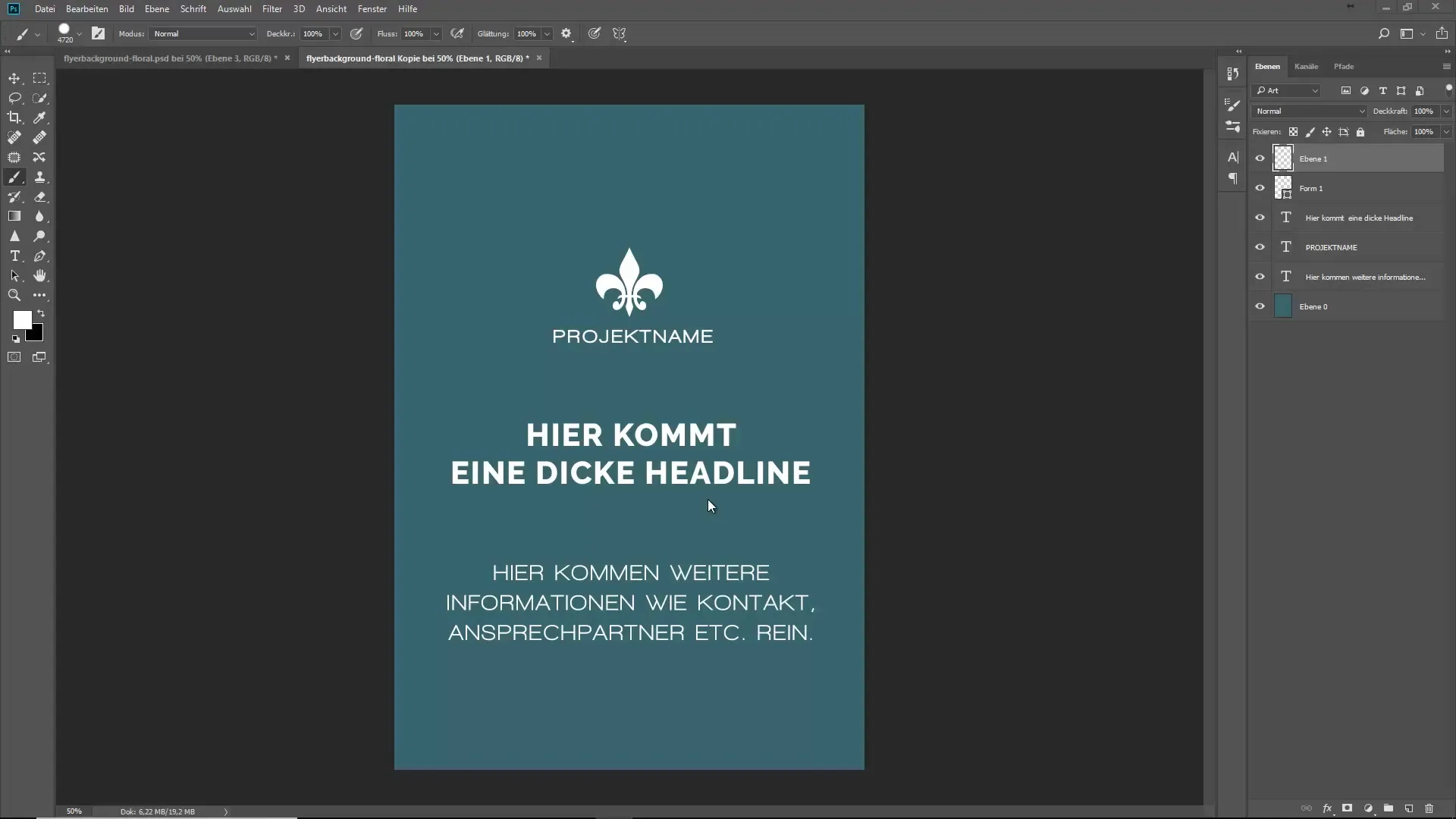
Metode 2: Seret dan Jatuhkan
Jika kamu ingin mengimpor Pinsel dengan cara yang berbeda, kamu bisa menyeretnya ke area kontrol alat. Pastikan untuk tidak menarik Pinsel langsung ke dokumen, tetapi ke area kontrol Photoshop.
Metode 3: Mengimpor Pinsel melalui Panel
Cara lain adalah dengan mengimpor Pinsel melalui opsi panel. Navigasikan ke "Pinsel importieren", pilih file yang diinginkan, dan unggah langsung ke Photoshop.
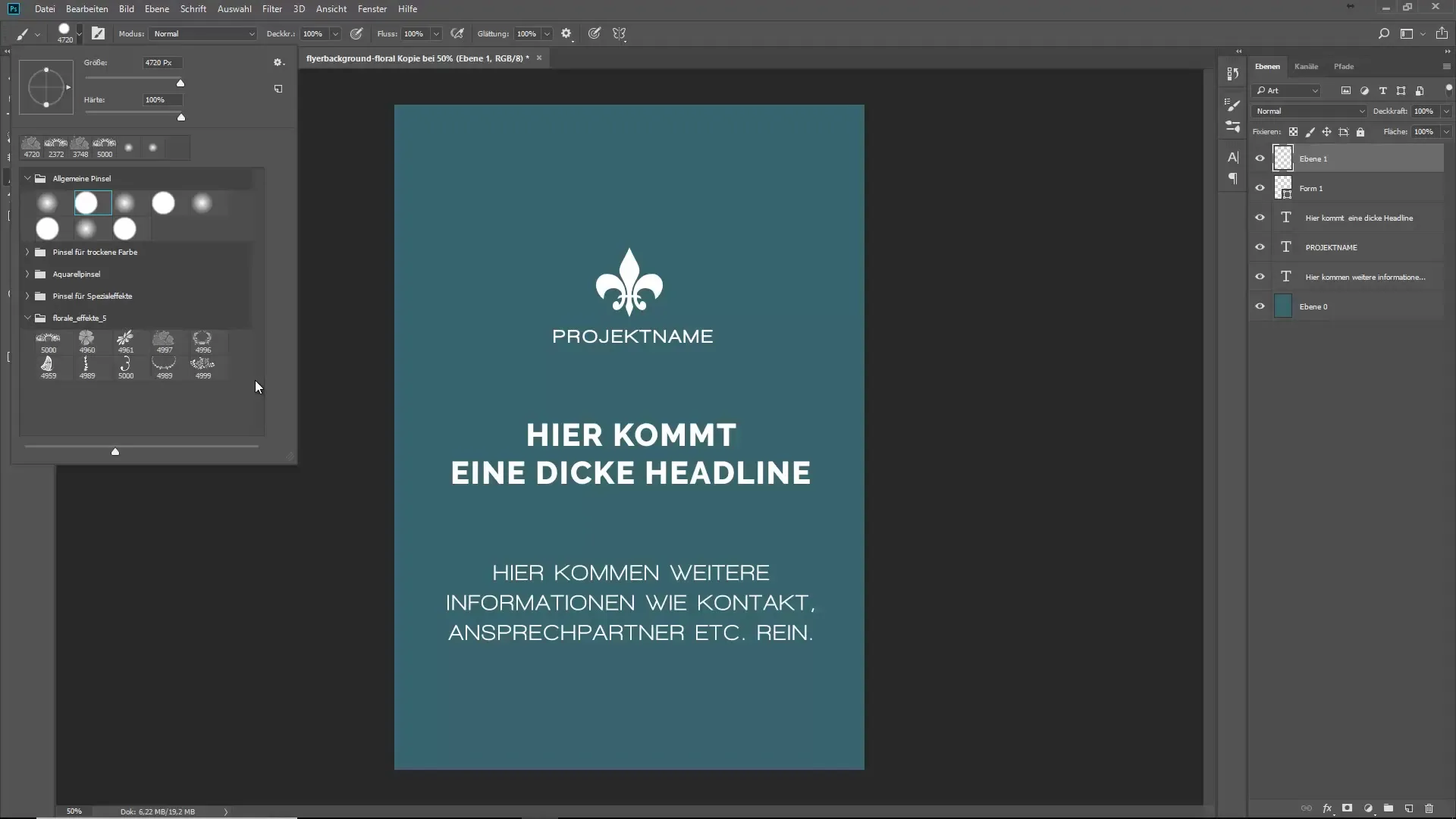
Menampilkan dan Menyesuaikan Pinsel
Setelah mengimpor Pinsel, mungkin tidak semua Pinsel terlihat di antarmuka pengguna. Sebuah trik kecil adalah memperbarui panel. Cukup seret sedikit, dan Photoshop akan menunjukkan semua Pinsel yang tersedia.
Secara default, panel hanya menampilkan nama Pinsel dan tampilan garisnya. Ini bisa sedikit tidak membantu untuk Pinsel motif klasik. Oleh karena itu, saya sarankan untuk menyembunyikan garis Pinsel dan namanya agar mendapatkan pandangan yang lebih baik tentang Pinsel.
Penerapan Pinsel
Sekarang, saat kamu memiliki Pinselmu, kamu tentu ingin menggunakannya. Cara paling efisien untuk mengubah ukuran dan kekerasan Pinselmu adalah menggunakan tombol Alt bersamaan dengan tombol kanan mouse. Dengan cara ini, kamu dapat mengontrol ukuran dan kekerasan Pinsel secara intuitif.
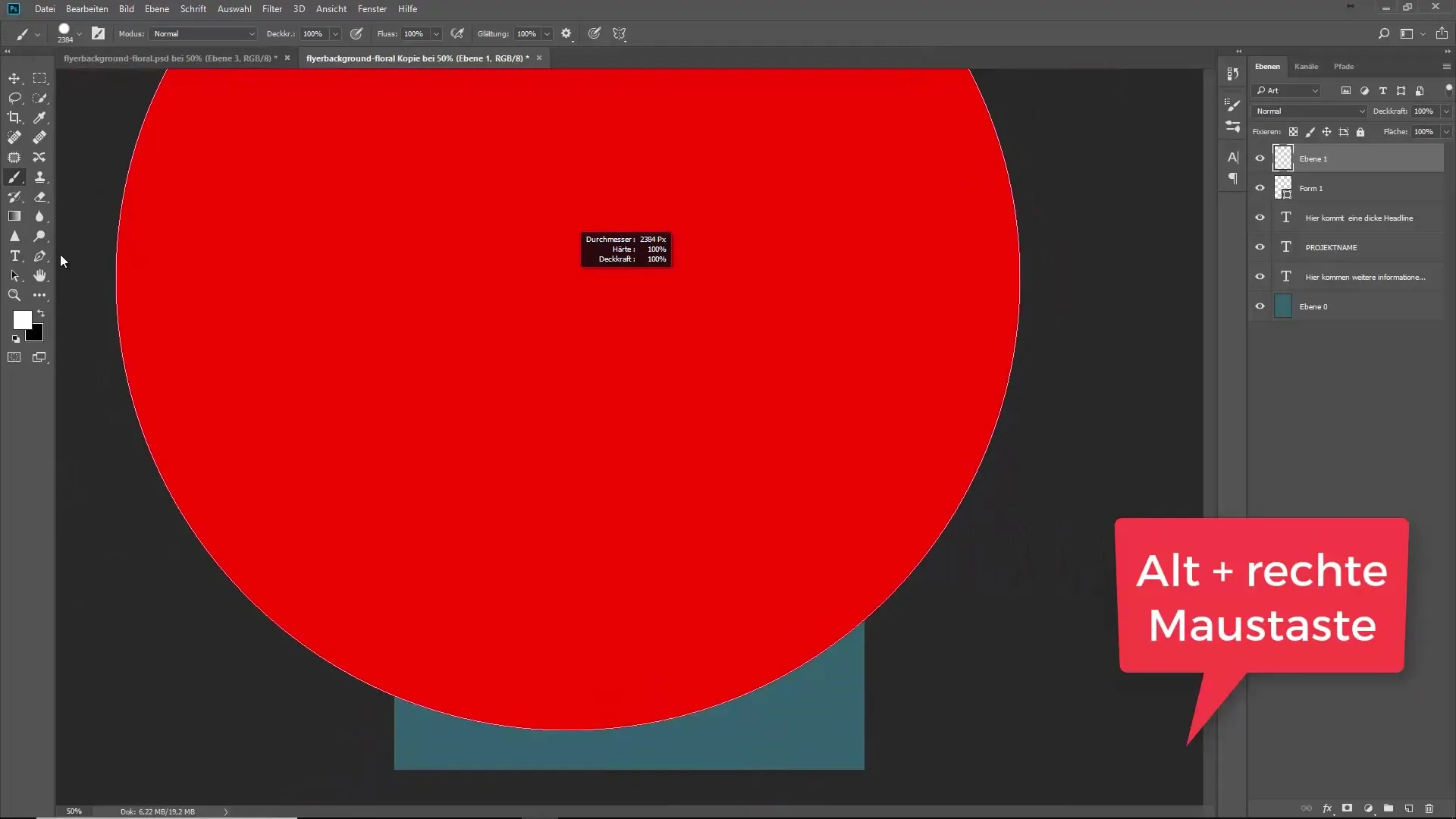
Alternatifnya, kamu juga dapat mengatur ukuran Pinsel secara numerik. Dengan menekan angka di keyboardmu, kamu dapat mengubah nilai opacity atau flow.
Untuk cepat memilih warna baru, tahan tombol Alt, dan klik pada warna di dokumen. Ini sangat cepat dan sangat praktis saat bepergian.
Shortcut Keyboard dalam Menggunakan Pinsel
Untuk menghemat waktu, penting untuk mengetahui kombinasi tombol yang berguna. Kombinasi tombol "D" mengembalikan warna standar untuk foreground dan background, sementara "X" beralih di antara keduanya. Kombinasi ini sangat membantu saat kamu bekerja dengan mask.
Tombol lain yang berguna adalah tanda pagar (#). Ini dapat memperbesar ukuran ujung Pinsel, sementara "Ö" mengecilkannya kembali.
Saya merekomendasikan alur kerja ini karena sangat intuitif dan memberikan lebih banyak fleksibilitas saat bekerja.
Perubahan Nada dan Pemilih Warna
Sebuah fungsi keren adalah bahwa kamu dapat mengubah roda warna. Dengan kombinasi "Strg + K", kamu membuka pengaturan, di mana kamu dapat mengatur roda warna untuk membuat pemilihan warna lebih intuitif.
Ringkasan – Mengimpor dan Menerapkan Pinsel di Photoshop
Mengimpor dan mengelola Pinsel di Photoshop adalah keterampilan dasar yang harus kamu kuasai untuk mendesain karya digitalmu secara efektif. Dari berbagai metode impor sampai penyesuaian tampilan Pinsel serta shortcut keyboard yang berguna, panduan ini memberikan bekal yang kamu butuhkan. Latih langkah-langkah ini secara teratur untuk mengembangkan alur kerja yang lancar, dan temukan kebebasan kreatif yang ditawarkan oleh Photoshop.
Pertanyaan yang Sering Diajukan
Bagaimana cara mengimpor Pinsel ke Photoshop?Kamu dapat mengimpor Pinsel dengan mengklik dua kali pada file, menyeretnya ke area kontrol alat, atau mengimpor melalui opsi panel.
Apa yang harus dilakukan jika tidak semua Pinsel terlihat?Cukup seret panel untuk memperbarui tampilan, yang memungkinkan semua Pinsel terlihat.
Bagaimana cara mengubah ukuran Pinsel?Tahan tombol Alt dan gunakan tombol kanan mouse untuk mengubah ukuran. Alternatifnya, kamu juga dapat mengatur ukuran Pinsel melalui shortcut keyboard.
Bagaimana saya bisa menyesuaikan tampilan Pinsel?Kamu dapat menyembunyikan garis Pinsel dan namanya di panel untuk mendapatkan tampilan yang lebih besar tentang Pinsel.
Apa kombinasi tombol yang berguna untuk Pinsel?Tombol "D" dan "X" berguna untuk beralih antara warna standar. Tanda pagar () memperbesar ukuran Pinsel, sementara "Ö" mengecilkannya.


